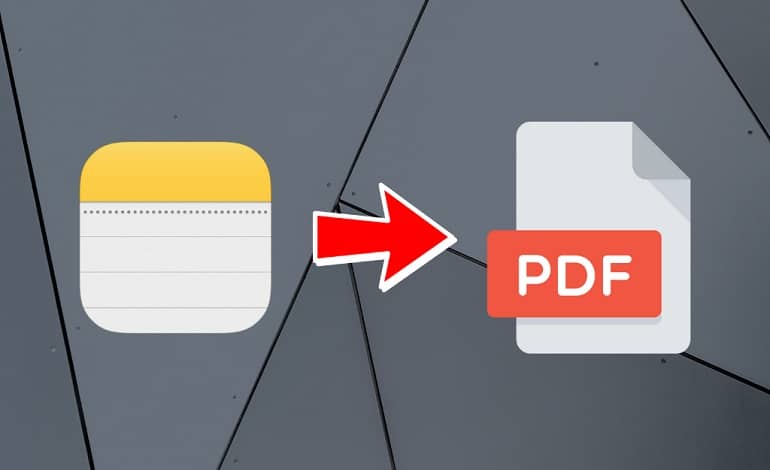
نحوه ایجاد PDF در آیفون با استفاده از Notes
ممکن است گفتن این موضوع خنده دار به نظر برسد، اما فایل های PDF – کپی های الکترونیکی اسناد چاپی – هنوز وجود دارند و هنوز بسیار مفید هستند. فایلهای PDF که مخفف عبارت Portable Document Format است، به شما امکان میدهد یک نسخه دیجیتالی از یک سند کاغذی ایجاد کنید و به آنها دسترسی داشته باشید.
در حالیکه انواع مختلفی از اپلیکیشن های PDF در دسترس هستند (Adobe Acrobat معروفترین آنهاست) در واقع نیازی به دانلود یک برنامه برای ایجاد یک PDF از یک سند کاغذی موجود با آیفون یا آیپد ندارید و می توانید از Notes اپل استفاده کنید.
یک PDF از یک سند کاغذی ایجاد کنید
برای ایجاد یک فایل PDF در آیفون کافیست مراحل زیر را دنبال کنید (فرآیند در iPad شما بسیار شبیه است):
- به برنامه Notes خود بروید و با انتخاب نماد در گوشه سمت راست پایین، یک سند جدید ایجاد کنید.
- نماد Attach (گیره کاغذ) را انتخاب کنید. از منوی پاپ آپ روی Scan Documents ضربه بزنید.
- تلفن خود را روی سند کاغذی خود قرار دهید. Notes سند را پیدا کرده، آن را از طریق یک پوشش نارنجی نشان داده و اسکن میکند و سپس یک تصویر کوچک را در گوشه سمت چپ پایین صفحه میاندازند.
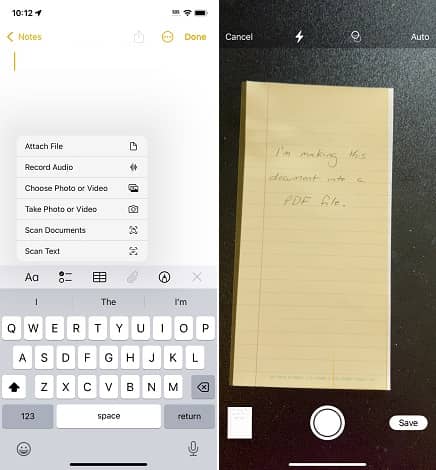
- اگر سند شما بیش از یک صفحه دارد، تنها کاری که باید انجام دهید این است که به صفحه بعدی بروید (متنی را در پایین صفحه مشاهده خواهید کرد که Ready for next scan نام دارد). اگر تلفن را برای مدت طولانی روی یک سند نگه دارید، فقط یک اسکن دیگر از همان سند دریافت خواهید کرد.
- در این مرحله، میتوانید از نمادهای پایین برای تنظیم حاشیههای اسکن خود استفاده کنید، آن را از رنگی به مقیاس خاکستری یا سیاه و سفید تغییر دهید. آن را بچرخانید یا حذفش کنید.
- وقتی از نتایج راضی بودید، روی Done در گوشه سمت چپ بالا و سپس Save در گوشه پایین سمت راست بزنید.
یک PDF از یک فایل بسازید
اگر اسناد موجودی دارید که میخواهید بهعنوان PDF ذخیره کنید (در برنامه File، در Safari، در Photos یا در سایر اپلیکیشن ها) میتوانید این کار را نیز با استفاده از نشانهگذاری یا چاپ انجام دهید و بسته به آنچه از برنامهای که استفاده میکنید در دسترس است.
- فایل را باز کنید و نماد Share را پیدا کنید.
- به پایین اسکرول کنید و روی یکی از آنها Markup یا Print ضربه بزنید.
- اگر روی Markup ضربه زده اید، می توانید با استفاده از ابزارهای موجود ابتدا روی PDF کارهای انجام دهید.
- هنگامی که آماده شدید، گزینه Done > Save File To را انتخاب کنید. اکنون فقط باید انتخاب کنید که کجا می خواهید PDF را ذخیره کنید، و آن را چه نامی بگذارید.
- اگر روی Print ضربه زدید، به دنبال ریز عکس ها در پایین صفحه گزینهها بگردید. روی تصویر کوچک انتخابی خود به مدت طولانی فشار دهید و سپس روی آن ضربه بزنید تا یک PDF ایجاد شود.
- با انتخاب نماد اشتراک گذاری در گوشه سمت چپ پایین، اکنون می توانید PDF جدید را در Files یا برنامه دیگری ذخیره کنید.



